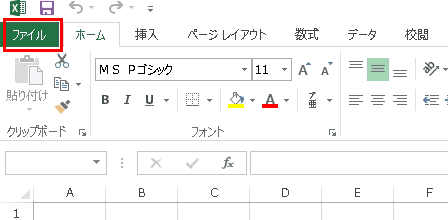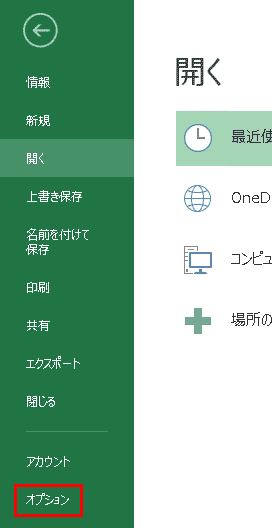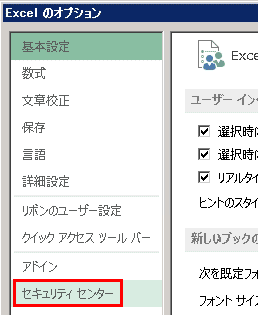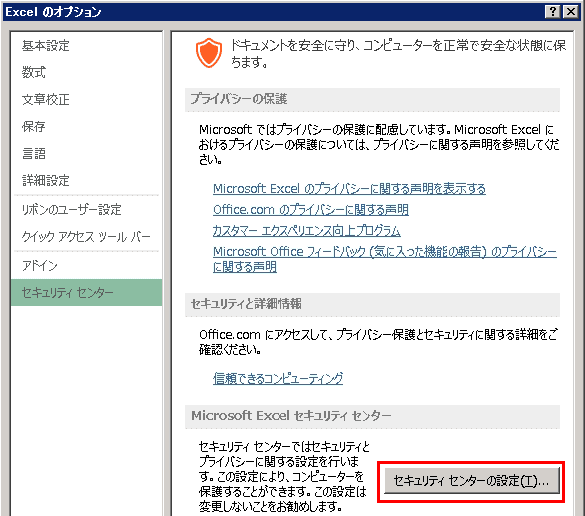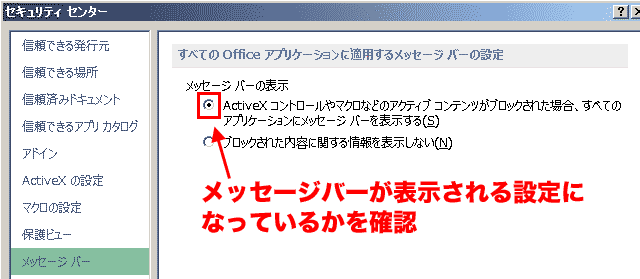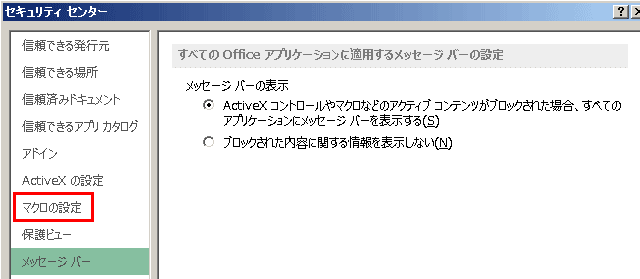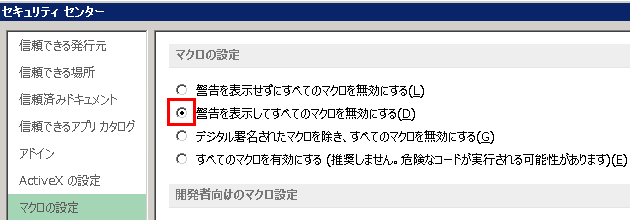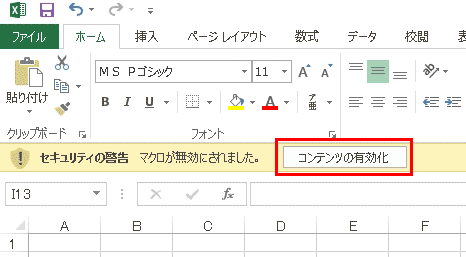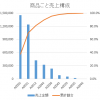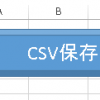【エクセル初心者向け】VBAマクロを有効化するための初期設定
エクセルを単にインストールした状態では、VBAマクロが無効になっていて、マクロを使うことはできません。
そこで、今回はエクセルでVBAマクロを有効化するための初期設定を紹介します。
※下記を再生しても音は出ませんので、音が出せない環境でもご安心ください。
この記事の目次
初期設定のままでVBAマクロを使うとエラーが出る
エクセルをインストールしただけの状態でVBAマクロを使おうとすると「マクロ' ... 'を実行できません。このブックでマクロが使用できないか、またはすべてのマクロが無効になっている可能性があります。」というエラーメッセージが表示されます。
マクロを有効化するために必要な設定・操作
マクロを有効化するためにはまず、事前の設定が必要です。
マクロを使うための事前設定
- 1.メニューから「ファイル」を選択
- 2.「オプション」を選択
- 3.「セキュリティセンター」を選択
- 4.「セキュリティセンターの設定」を選択
- 5.「メッセージバーの設定」の確認
-
「メッセージバーを表示する」が選択されていることを確認します。
- 6.「マクロの設定」を選択
- 7.「警告を表示してすべてのマクロを無効にする」を選択
最後に、いったんエクセルを閉じてください。
これで設定は完了です。
VBAマクロが入っているエクセルシートを開くときの操作
VBAマクロが入っているエクセルシートを開こうとすると、画面上部に「セキュリティの警告 マクロが無効にされました」というメッセージが表示されます。
「コンテンツの有効化」というボタンをクリックすることで、マクロを使えるようになります。
この操作は、エクセルシートごとに行ってください。
これで、エクセルシートに含まれているマクロを使えるようになります。
次の記事はこちら↓